فراخوانی مبداء مختصات در صفحه نمایش
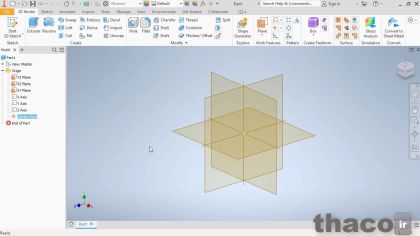
در این آموزه به نحوه فراخوانی مبداء مختصات و عناصر وابسته به آن در صفحه نمایش پرداختیم و در ادامه روش غیر فعال کردن این عناصر مربوط به دستگاه مختصات را هم بررسی کردیم.
فهرست مطالب آموزش
مبدأ مختصات اتوکد اینونتور
در این قسمت میخواهیم مبدأ مختصات را با هم بررسی کنیم. در ویدیو قبل، دیدید که من برای ساختِ شکل، بدون اینکه دلیل ویا اهمیت آنرا توضیح بدهم، از مبدأ مختصات استفاده کردم و خیلی مختصر از آن گذشتیم. اما بنظر من بهتر است که یک مقدار بیشتر راجب آن توضیح بدهم تا درک بهتری از آن پیدا کنید.
خب؛ باید بگویم که، مبدأ مختصات و عناصری که آنرا تشکیل میدهند را میتوانیم اینجا، در فولدر origin واقع در نوار مرورگر پیدا کنیم.
من با کلیک روی علامت بعلاوه کنار فولدر origin، آنرا گسترش میدهم، و شما میتوانید، همه آیتمهایی که مبدأ مختصات را شکل میدهند اینجا ببینید. در واقع عناصری را اینجا میبینید که باعث شکل گیری مبداء مختصاتی میشوند که، به طور ذاتی در ایجاد پارتها و قطعات مونتاژ نقش اساسی دارد.
عناصر تشکیل دهنده مبدأ مختصات
عناصر تشکیل دهنده مبدأ مختصات، بصورت پیشفرض در نرم افزار اینونتور غیرفعال هستند، و به همین خاطر هم آیکن آنها بیرنگ است؛ و در مواردی که لازم باشد، خود نرم افزار، بطور اتوماتیک، آنها را فعال میکند.
حالا اگر بیایم و روی صفحه و در واقع روی Graphics window، و راست کلیک کنم و از منو راست کلیک، دکمه New Sketch را بزنم، میبینید که همه آنها فعال میشوند و نشان آن هم این است که آیکن همه آنها پررنگ شده و در پنجره گرافیکی هم نمایش داده میشوند.
و حالا میتوانیم یک صفحه را انتخاب کنیم تا طراحی را، روی آن صفحه شروع کنیم.
اگر هم کلید Escape را بزنیم، میبینید که بصورت اتوماتیک باز هم آیکنهای آنها در براوزر غیرفعال میشوند و بر میگردند به وضعیت قبلی و دیگر روی صفحه یا همان پنجره گرافیکی قابل نمایش نیستند.
انتخاب صفحات و محورها از فولدر origin
بهتر است همینجا به این موضوع اشاره کنم که، نرم افزار این قابلیت را به ما میدهد که بتوانیم بطور دستی این عناصر را فعال کنیم. خب، برای فعالسازی همه آنها به یکباره بدون اینکه از مسیر قبلی بخواهیم پیش برویم باید از نوار مرورگر، آیتم اول را به این شکل سلکت و انتخاب کنیم و بعد هم با نگه داشتن کلید شیفت، آیتم آخری که center point هست را انتخاب کنیم و حالا روی عناصر یا همان آیتمهای انتخابی، راست کلیک میکنم و از منو راست کلیک گزینه Visibility را انتخاب کنیم.
اینطوری فعال میشوند و حتی موقع طراحی هم در صفحه باقی میمانند و قابل مشاهده هستند.
و اما نکته مهمی که وجود دارد، این است که همه این شش عنصر اولی، یعنی مجموعه صفحات و محورهای ما، در نهایت منجر به ساخت مبدأ میشوند که در واقع همان center point موجود در نوار مرورگر است.
چطور مبدأ مختصات بوجود آمده است؟
اجازه بدهید کمی بیشتر توضیح بدهم، همانطور که ملاحظه میکنید، ما اینجا سه صفحه متفاوت داریم که صفحات YZ، XZ و XY هستند.
که از تقاطع هر کدام از آنها با هم، محورها به وجود میآیند.
برای مثال محور X ای که اینجا داریم از تقاطع صفحه XY و XZ بوجود آمده.
همین موضوع درباره محور Y هم صادق است. اگر آنرا انتخاب کنم میبینید که آن از تقاطعِ صفحه YZ و XY بوجود آمده.
و در نهایت این دو صفحه هستند که محور y را بوجود آوردند و در نهایت این پایین، مبدأ مختصات را داریم که با تفاسیر یاد شده میشود گفت نقطه مبدأ از تقاطع این سه محور بدست میآید.
دانستن این نکته خیلی مهم است چرا که در هر طرح 2بعدی که میسازیم، مبدأ مختصات نقش اساسی دارد. در واقع مبدأ یک نقطه ثابت در فضا است که طراحی را از آن شروع میکنیم. من اصولاً توصیه میکنم که طرحهای دوبعدی را از مبدأ مختصات شروع کنید. بخاطر اینکه، اینکار باعث میشود تغییر سایز و کوچک و بزرگ کردن طرح خیلی سادهتر انجام شود. پس تا به اینجا کار توانستیم بنا به نیاز طراحی ما، به طور دستی و با انتخاب گزینه visibility از منو راست کلیک، این عناصر را فعال کنیم و روی صفحه نمایش بدهیم.
غیرفعال کردن محورها و صفحات و مبدأ مختصات
و باید بگویم که این قابلیت را هم داریم که در صورت لزوم اینها، یعنی سه تا صفحه و سه تا محور و مبدأ مختصات را غیرِ فعال کنیم. برویم ببینیم چطور باید این کار را عملی کنیم.
خب؛ من پیش میروم و مجدداً با کلیک روی عنصر اول و نگه داشتن شیفت و سپس انتخاب عنصرِ اولی، شبیه قبل همه اینها را سلکت میکنم.
و حالا راست کلیک میکنم و دوباره گزینه Visibility را سلکت میکنم تا آنها را غیرفعال کنم.
حالا دیگر چیزی در صفحه نمایش داده نمیشود.
و در نهایت هم، با کلیک روی علامت منها کنار فولدر origin در نوار مرورگر فولدر آنرا میبندم تا برگردیم به نقطه شروع و فایل اولیه. پس فراموش نکنید که این عناصر مرتبط با مبداء مختصات در این قسمت در دسترس شما قرار دارند تا هر موقع خواستید بتوانید از آنها استفاده کنید.